免費!在 google cloud 安裝 shadowsocks 的正確方法
TL;DR 流程
- 到 Compute Engine -> VM instances 選擇 Create Instance
- (可選) 選擇每個月有免費額度的 Region 跟 Machine type
- 為了節省資源,直接勾選使用 Container
- 網路全開,免得後續更改設定麻煩
選擇 GCP 原因
特別指名 GCP (Google cloud platform) 主要是因為,新註冊的帳號,有提供 300$ 的免費額度!
(12 個月內要用完)
並且因為有台灣的點,翻牆還蠻穩定的。
另外就算新帳號額度用完了,轉為付費帳號,還是有繼續給免費額度。
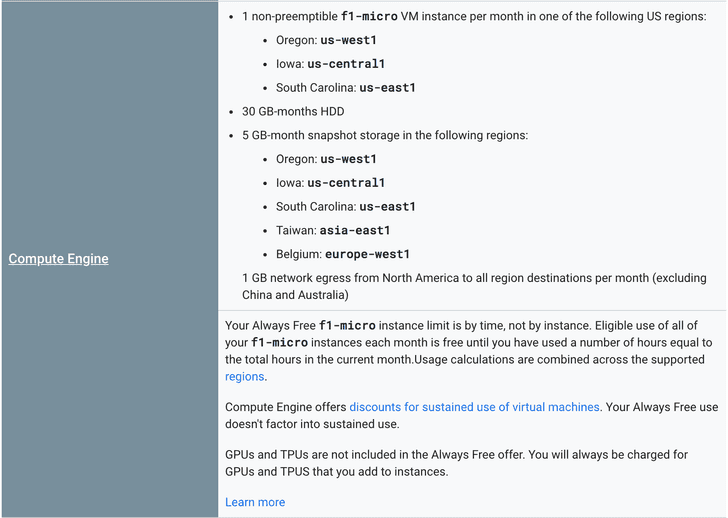
要注意一下 Google 還有另外一頁也是說明免費額度的,但有錯誤!
(下面敘述 US regions 除了 us-west4 之外都可以,是錯的。。。)
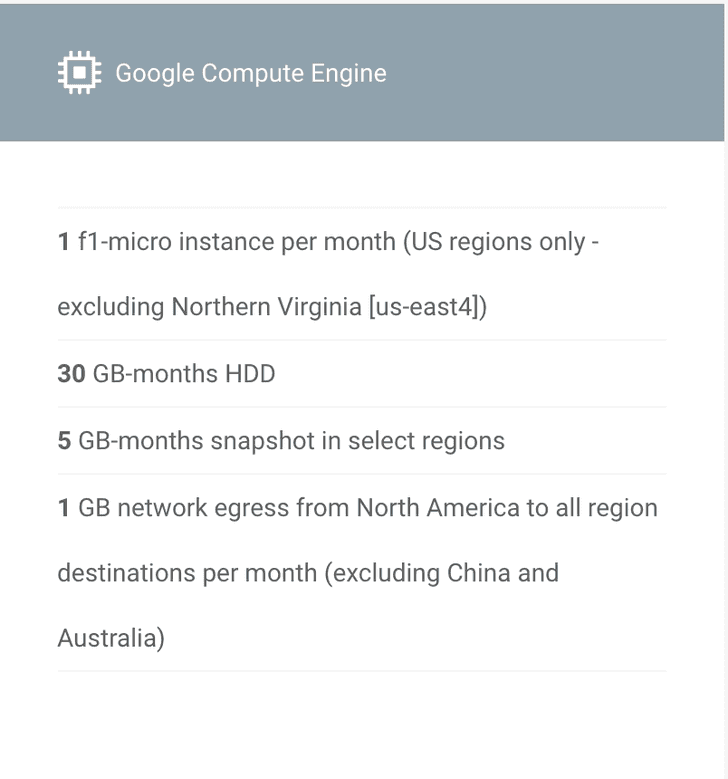
詳細安裝說明
首先,在 Google cloud console 的 Compute Engine -> VM instances 選擇 Create Instance
記得 Region, Machine type 都要選擇有支援免費的。(若有額度則請隨意)
(若是你選擇的區域跟機器類型組合起來,有支援免費方案,應該會提示你每月可用免費時間!)

接下來,因為只能使用 f1-micro,資源相當的少,所以採用 Google container 方式安裝以避免不必要的浪費。
(若是不放心 Google 的 container image,也可以改為安裝 CoreOS,自己進去搞...那就跳過 image 設定部分)
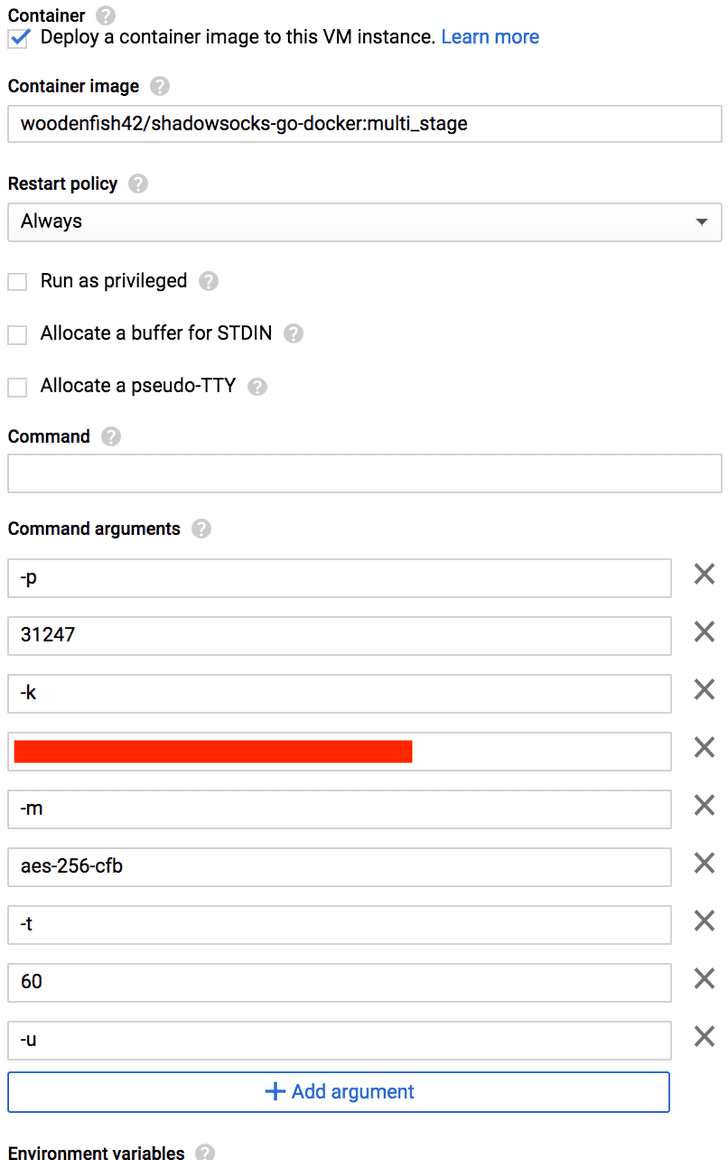
這邊的 Command arguments 每一格就等同 Dockerfile CMD 後面的參數
CMD ["", "-p", "31247", ...]為避免程式判斷錯誤,建議不要寫成同一格
CMD ["", "-p 31247"]此外,你不需要填 docker --publish 參數,因為這種安裝方式等同 docker run --net=host,直接吃的是 host 網路設定。
為了方便,建議把網路全開。
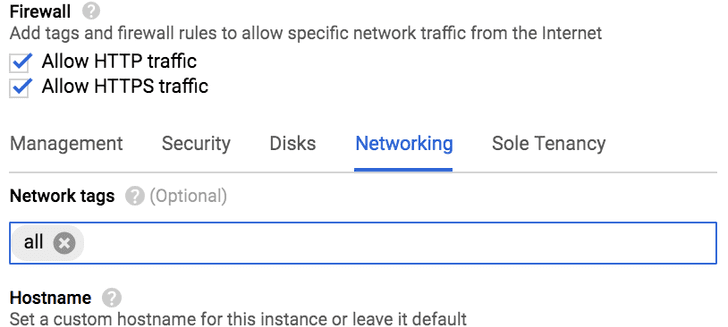
那個 all 標籤是我在 VPC network -> Firewall rules 所設的進出全部不限制。
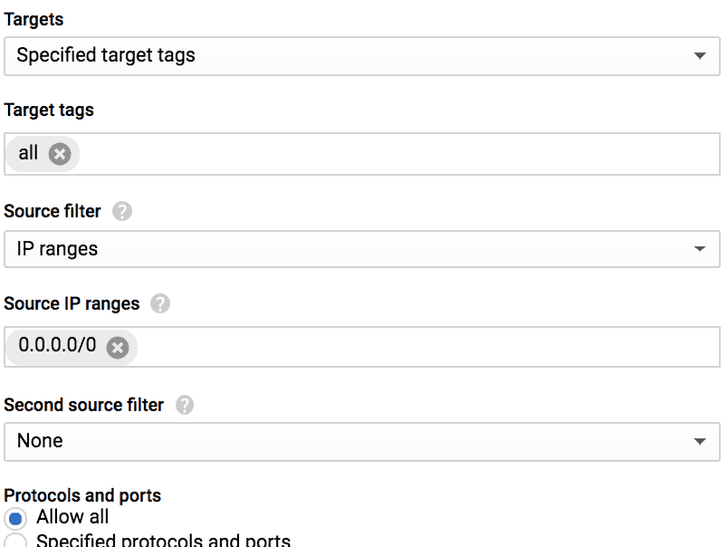
最後按下 Create,靜待 vm 啟動好,就可以惹!